Thunderbolt dan USB-C adalah antarmuka umum yang mampu menyalurkan daya, data, dan video. Mereka nyaman digunakan karena memiliki konektor yang lebih kecil dan kabel yang lebih tipis.
Sebelumnya, USB-C dan Thunderbolt 1 & 2 sangat berbeda. Namun setelah pengenalan generasi ketiganya, keduanya berbagi konektor yang sama dengan konfigurasi pin yang serupa. Selain itu, keduanya dapat mengisi daya periferal Anda dan terhubung ke perangkat penyimpanan eksternal dengan cukup mudah.
Melihat kesamaan ini, pengguna USB-C mungkin berpikir untuk beralih ke Thunderbolt, dan sebaliknya. Meskipun keduanya terlihat dan terasa sama, masih banyak perbedaan yang harus Anda ketahui sebelum mengambil keputusan ini.

Apa itu Thunderbolt?
 Port dan konektor Thunderbolt
Port dan konektor Thunderbolt
Thunderbolt adalah antarmuka perangkat keras untuk menghubungkan berbagai jenis periferal, dengan visi”Satu konektor untuk semuanya”. Ini mendukung berbagai protokol dan memungkinkan Anda menikmati bandwidth yang lebih cepat, kecepatan pengisian daya, resolusi tampilan, dan kecepatan refresh.
Teknologi canggih ini dirilis pada 24 Februari 2011. Meskipun awalnya Intel memperkenalkannya sebagai Light Peak, perusahaan tersebut kemudian berkolaborasi dengan Apple dan menamainya Thunderbolt. Saat ini, antarmuka memberikan fleksibilitas yang lebih baik dan dapat mendukung data, audio, video, dan daya.
Konektornya simetris secara rotasi, artinya tidak ada cara yang salah untuk memasukkannya. Anda dapat menemukan dua jenis Thunderbolt – tembaga dan optik. Meskipun yang pertama adalah yang terbaik jika Anda mencari catu daya bus, yang terakhir mendukung panjang kabel yang lebih panjang dan ukuran konektor yang lebih besar.
Mulai Januari 2023, tersedia empat generasi Thunderbolt. Keduanya berbeda terutama dalam hal keseluruhan data, dukungan video, konektor, konfigurasi pin, dan lainnya.
Perbandingan antara berbagai generasi Thunderbolt
Thunderbolt mendukung daisy chaining dan juga memiliki data yang relatif lebih cepat tingkat transfer. Selain itu, DisplayPort dan PCI Express digabungkan menjadi dua aliran data serial, bukan hanya koneksi DC.
Terlepas dari kelebihan ini, ada beberapa kelemahan menggunakan Thunderbolt. Mereka memiliki masalah keamanan dan relatif mahal. Bagan di bawah ini berisi detail lengkap mengenai kelebihan dan kekurangan antarmuka.
Kelebihan: Bandwidth dan kecepatan transfer data lebih tinggi Latensi rendah yang mendukung konektivitas GPU eksternal Thunderbolt 3 dengan dukungan MST daisy chaining Mendukung lebih tinggi resolusi monitor Menghadirkan lebih banyak daya sehingga mendukung pengisian daya perangkat yang cepat Kabel reversif dan hot-swappable Kontra: Sangat mahal Terlihat mirip dengan USB Type-C dan mungkin membingungkan orang yang tidak terlalu paham teknologi Rentan terhadap DMA dan Option ROM Attacks Hanya beberapa periferal yang dilengkapi dengan port Thunderbolt
Apa itu USB-C?

 Konektor dan port USB-C
Konektor dan port USB-C
USB-C atau USB Type-C adalah konektor standar industri yang ditemukan pada sebagian besar perangkat yang dapat tr mengirimkan daya dan data menggunakan satu kabel. Ini dirancang dan diterbitkan oleh USB Implementers Forum (USB-IF) terutama untuk menggantikan Mirco-USB pada perangkat Android.
Selain itu, standar universal ini serbaguna dan kemungkinan akan menggantikan antarmuka lama USB-A dan USB-B. Seperti Thunderbolt, USB-C juga mengadopsi kabel bolak-balik sehingga jauh lebih nyaman.
Pada Januari 2023, USB-IF telah membuat enam revisi (1.1, 1.2, 1.3, 1.4, 2.0, dan 2.1 ) untuk spesifikasi USB Type-C. Masing-masing dari mereka memiliki persyaratan berbeda untuk wadah dan colokannya. Di bawah ini adalah bagan yang menunjukkan setiap generasi USB dan perbedaannya dalam hal kecepatan transfer, daya, arus, dan voltase.
Perbandingan antara berbagai generasi USB
Meskipun antarmuka USB Type-C menguntungkan dan tersedia di sebagian besar perangkat, mereka masih memiliki kekurangan. Meskipun menawarkan koneksi simetris rotasi dan daya tinggi (hingga 100W), Anda pasti tidak akan puas dengan panjang kabel yang pendek. Selain itu, ada masalah lain terkait keamanan, malware, ketidakcocokan, biaya, dll.
Kelebihan: Lebih cepat dari USB-A dan USB-B Perangkat maksimum mendukung antarmuka ini Konektor simetris rotasi Kabel lebih pendek panjang menawarkan ruang meja yang lebih bersih Lebih murah daripada kabel Thunderbolt Kontra: Lebih lambat daripada Thunderbolt Sangat sedikit perbedaan antara revisi USB Tipe-C Panjang kabel lebih pendek berarti menjadi sulit untuk menghubungkan periferal yang jauh Mahal daripada USB Tipe-A dan B
Perbedaan Antara Thunderbolt dan USB-C
USB-C mudah digunakan dan populer dengan port berbentuk oval. Ini tersedia di sebagian besar perangkat (dari smartphone hingga laptop kelas atas).
Di sisi lain, Thunderbolt terkenal dengan kecepatan transfer data dan bandwidth yang lebih tinggi. Tidak seperti USB-C, motherboard dengan port Thunderbolt jarang ditemukan dan terkadang Anda salah mengartikannya sebagai yang pertama.
Ya, ada banyak perbedaan di antara keduanya. Mengenai hal yang sama, bagian ini mencakup semuanya mulai dari tampilan, kecepatan transfer data, pengiriman daya, dukungan tampilan, biaya, dll.
Tampilan

 Tampilan: Thunderbolt vs USB-C
Tampilan: Thunderbolt vs USB-C
Semua Port dan kabel USB-C, Thunderbolt 3, dan Thunderbolt 4 terlihat identik. Tapi itu tidak berarti mereka sama.
Untuk membedakan satu sama lain, Anda hanya perlu memeriksa label pada konektor dan port. Meskipun antarmuka Thunderbolt memiliki tanda petir, USB-C memiliki simbol USB yang tercetak. Namun, ada beberapa kasus ketika antarmuka tidak memiliki label, sehingga sulit dibedakan.
Selain itu, generasi ketiga dan keempat Thunderbolt masing-masing ditandai dengan label’3’dan’4′ pada konektor. Ini tidak hanya untuk membedakan dengan kabel USB-C, tetapi juga dengan generasi sebelumnya (1 & 2) yang mirip dengan Mini DisplayPort.
Konfigurasi Pin
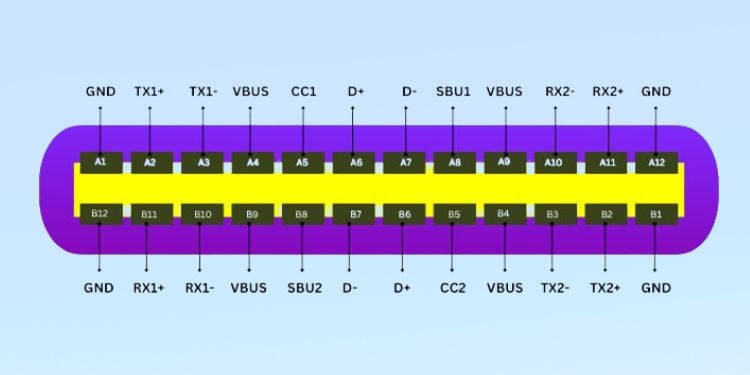
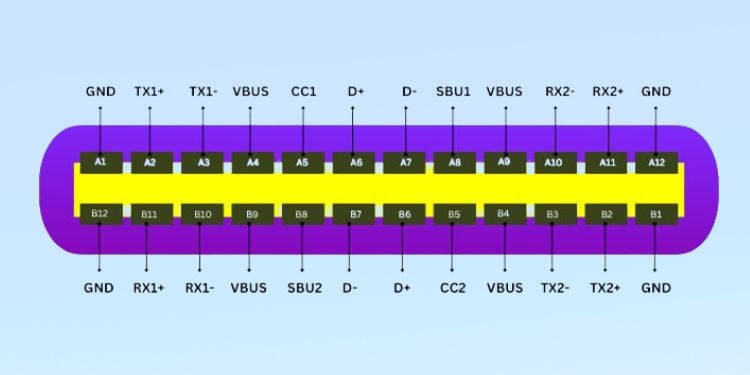 Konfigurasi 24-pin di USB-C dan Thunderbolt yang lebih baru (3 & 4)
Konfigurasi 24-pin di USB-C dan Thunderbolt yang lebih baru (3 & 4)
Thunderbolt 1 dan 2 memiliki konfigurasi 20-pinurasi, yang sekarang telah ditingkatkan menjadi 24 pada generasi ketiga dan keempat. Di sisi lain, USB-C memiliki konfigurasi 24 pin yang sama sejak dirilis. Inilah sebabnya mengapa Anda tidak dapat menyambungkan kabel Thunderbolt atau USB Gen1/Gen2 ke port Thunderbolt Gen3/Gen4, dan sebaliknya.
Karena keduanya memiliki konektor simetris rotasi, konfigurasi pin pada kedua ujungnya identik. Namun, di Thunderbolt 1 dan 2, konfigurasinya sama sekali berbeda.
Di stopkontak, Anda dapat menemukan empat pin arde, delapan pasang diferensial SuperSpeed, empat daya bus, dua saluran konfigurasi, dua SBU, dan empat pasangan diferensial USB. Demikian pula, steker memiliki empat pin arde, empat daya bus, satu kabel bertenaga, satu saluran konfigurasi, dua UTP, dua SBU, dan delapan pasang diferensial berpelindung.
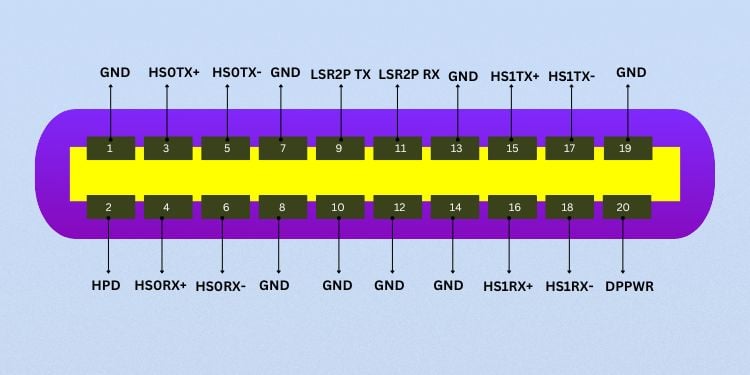
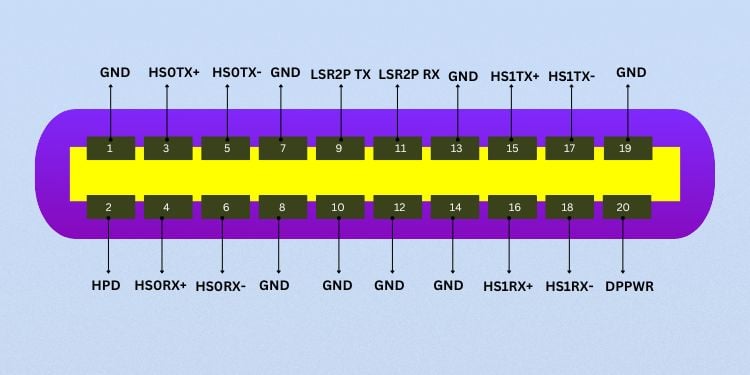 Konfigurasi Pin Thunderbolt 1 dan 2
Konfigurasi Pin Thunderbolt 1 dan 2
Sebaliknya , antarmuka Thunderbolt lama (1 & 2) memiliki delapan pin arde, satu deteksi hot plug, delapan kecepatan tinggi (empat pengiriman dan empat penerimaan), dua kecepatan rendah (satu pengiriman dan satu penerimaan), dan satu pin daya.
Kecepatan Transfer Data
Kecepatan transfer data dari kedua antarmuka bergantung pada generasi dan panjang kabelnya. Anda dapat melihat bagan khusus mereka di atas untuk mempelajari bandwidth maksimum yang didukung.
Secara umum, Thunderbolt dianggap lebih cepat daripada USB-C. Ini karena generasi terbaru 4 menawarkan bandwidth maksimum 40 Gbps, dua kali lipat dari USB4 (20 Gbps). Namun, port USB4 dapat mendukung bandwidth hingga 40 Gbps jika kabel lebih pendek dari 1 meter.
USB4 v2.0 yang baru dirilis dapat mendukung peningkatan bandwidth sebesar 80 Gbps (bi-directional), yang dua kali lebih cepat dari Thunderbolt 4. Meskipun demikian, Intel dan Apple berencana untuk segera merilis Thunderbolt generasi berikutnya. Diyakini untuk mendukung kecepatan transfer data hingga 120 Gbps.
Panjang Kabel
Apa pun jenis koneksinya, panjang kabel adalah yang terpenting. Semakin panjang kabel semakin buruk kualitasnya dan semakin pendek kabel semakin baik kualitasnya.
Dilaporkan, panjang kabel yang disarankan untuk USB-C Gen1 kurang dari 2 meter dan
Di sisi lain, panjang kabel maksimum Thunderbolt bergantung pada bahan yang digunakan. Jika Anda memiliki tembaga, Anda dapat memperpanjangnya hanya hingga 3 meter untuk kualitas terbaik. Namun, jika ini adalah kabel optik, kabel ini dapat digunakan hingga 60 meter dengan interferensi data yang sangat rendah.
Pengiriman Daya
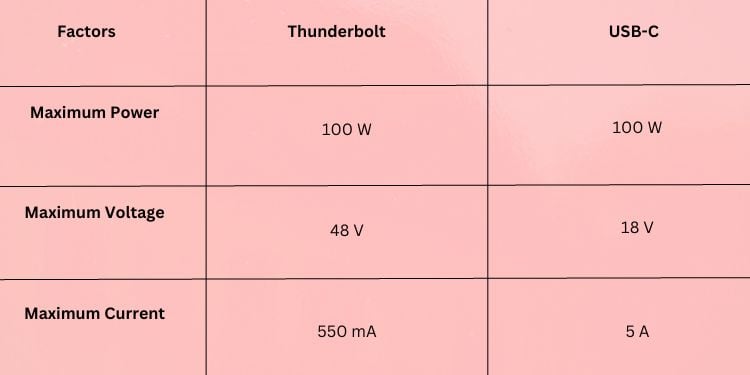
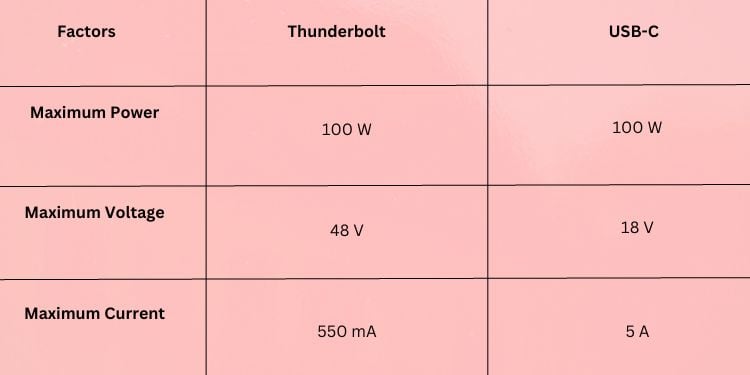 Perbedaan antara Thunderbolt dan USB-C dalam hal daya, voltase, dan arus
Perbedaan antara Thunderbolt dan USB-C dalam hal daya, voltase, dan arus
Thunderbolt dan USB-C dapat menghasilkan daya hingga 100 W. Sementara yang terakhir mendukung 48V, yang pertama hanya dapat menampung daya (tegangan) maksimal 18V bus. Selain itu, Thunderbolt dapat membawa maksimum 550 mA dan USB-C dari arus 500 mA ke 5A.
Meskipun keduanya memiliki daya yang sama, kecepatan pengisian bervariasi tergantung pada perangkat. Oleh karena itu, kami sarankan untuk memeriksa manual perangkat untuk mengetahui kabel mana yang cocok untuk Anda.
Meskipun semua kabel USB-C membawa daya, hanya Thunderbolt tembaga yang melakukannya. Jadi, jika Anda memiliki Thunderbolt serat optik, ketahuilah bahwa itu hanya untuk data dan tidak dapat mengisi daya perangkat listrik apa pun.
Daisy Chaining
Jika Anda berencana menghubungkan beberapa monitor menggunakan metode rantai daisi, Anda hanya memiliki dua opsi – DisplayPort 1.2 atau Thunderbolt. Tidak ada antarmuka lain, termasuk USB-C, yang mendukungnya.
Faktanya, memungkinkan untuk menghubungkan hingga 6 perangkat menggunakan Thunderbolt. Namun sebelum itu, harap pastikan semua perangkat sumber memiliki port input dan output.
Dukungan Layar
Resolusi maksimum terutama tergantung pada kecepatan refresh monitor. Meskipun USB-C dapat mendukung video Ultra-HD 4K pada 60Hz, Thunderbolt 4 terbaru dapat menangani satu monitor 8k dengan kecepatan refresh yang sama.
Namun demikian, Mode Alternatif DisplayPort USB4 memungkinkan dukungan monitor 8k pada 60Hz. Untuk mengidentifikasi apakah PC Anda mendukung ini, cari simbol DisplayPort di sebelah port USB-C.
Biaya
Antarmuka Thunderbolt dapat memperluas hingga 6 koneksi PCIe. Selain itu, ia memiliki toleransi produksi yang ketat dan relatif lebih cepat daripada USB-C. Inilah beberapa alasan Kabel Thunderbolt sedikit lebih mahal daripada USB-C.
Selain itu, perangkat dengan port Thunderbolt juga berharga mahal. Mereka memiliki ekosistem kecil dan sebagian besar tersedia di perangkat Mac.
Kesamaan Antara Thunderbolt dan USB-C

 Thunderbolt dan USB-C berbagi konektor simetris rotasi
Thunderbolt dan USB-C berbagi konektor simetris rotasi
Antarmuka Thunderbolt (3 & 4) dan USB-C terbaru adalah sepenuhnya kompatibel satu sama lain. Namun, Anda tidak akan bisa mendapatkan yang terbaik dari Thunderbolt saat terhubung ke antarmuka lain.
Seperti disebutkan sebelumnya, Thunderbolt dan USB-C berbagi konektor bolak-balik yang sama dan satu-satunya perbedaan terletak pada label pelabuhan. Keduanya juga memiliki konfigurasi 24-pin yang sama dan wadahnya juga serupa.
Kesamaan lain antara keduanya adalah pengiriman daya. Kabel USB-C dan kabel tembaga Thunderbolt dapat membawa daya maksimum 100W. Keduanya ideal untuk mengisi daya perangkat yang kompatibel.
Demikian pula, Thunderbolt dan USB-C dapat menangani resolusi tampilan hingga 8k. Namun, yang terakhir perlu mendukung Mode Alternatif DisplayPort.
Thunderbolt Vs USB-C – Mana Yang Harus Anda Pilih?
Thunderbolt dan USB-C bersifat universal tetapi jelas bukan sama. Meskipun keduanya kompatibel satu sama lain, kami sarankan untuk menggunakan yang benar sesuai dengan manual pabrikan.
Anda dapat memilih yang pertama jika Anda mencari kecepatan transfer data yang lebih cepat atau dukungan rantai daisy. Di sisi lain, sebaiknya gunakan USB-C jika Anda mencari opsi yang lebih murah yang mengintegrasikan semua video, daya, dan data dalam satu kabel.
Selain itu, tabel di bawah akan membantu Anda membedakan antara USB-C dan Thunderbolt, dan memutuskan mana yang akan dipilih.